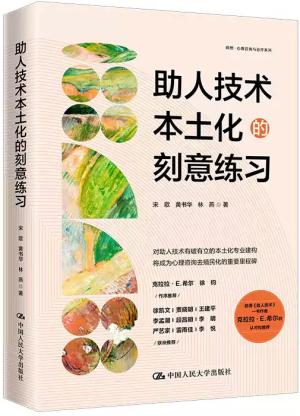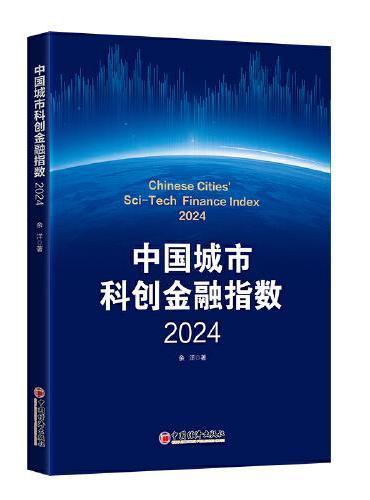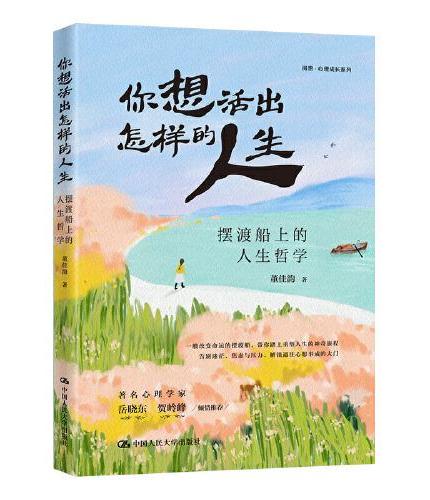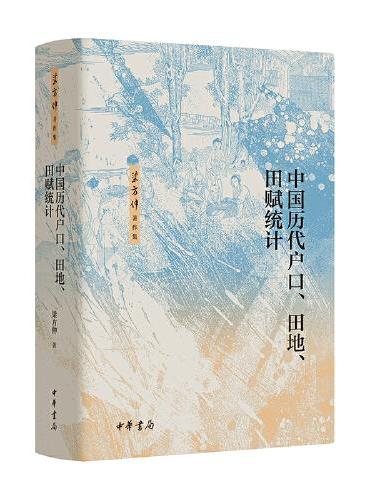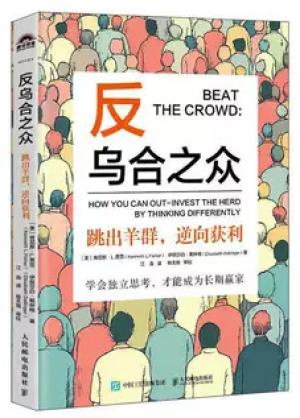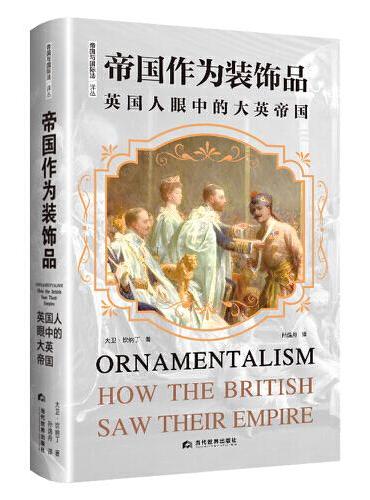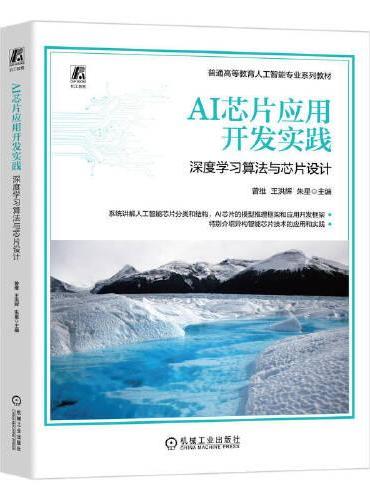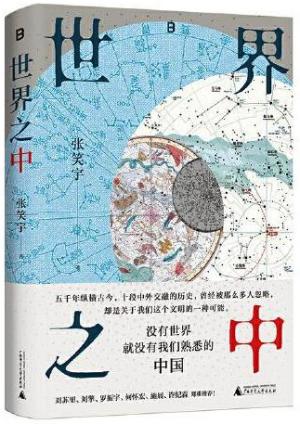新書推薦: 《
助人技术本土化的刻意练习
》 售價:NT$
408.0
《
中国城市科创金融指数·2024
》 售價:NT$
500.0
《
你想活出怎样的人生:摆渡船上的人生哲学
》 售價:NT$
306.0
《
中国历代户口、田地、田赋统计——梁方仲著作集
》 售價:NT$
689.0
《
反乌合之众——跳出羊群,逆向获利
》 售價:NT$
356.0
《
帝国作为装饰品:英国人眼中的大英帝国(帝国与国际法译丛)
》 售價:NT$
403.0
《
AI芯片应用开发实践:深度学习算法与芯片设计
》 售價:NT$
352.0
《
世界之中(文明三部曲之后,亚洲图书奖得主张笑宇充满想象力的重磅新作)
》 售價:NT$
403.0
內容簡介:
这是一本以Yosemite 操作系统为基础,用*简单的方式帮助你快速成为Mac 达人的书。全书不仅通过图文并茂的方式以17 章篇幅讲述OS X 操作系统的主要功能、苹果公司出品的iPhoto、Pages以及微软Office 等众多应用程序的使用方法,还详细介绍了Yosemite 的绝大多数新功能。全书还提供了近100 个实用小技巧来提升读者的使用水平。
目錄
Chapter 01 探寻Mac之路